
Jack Hood
0
2053
221
Apple Notes har varit en av mina favoritaktieappar av flera skäl. Oavsett om det är ett brett utbud av användarvänliga funktioner eller intuitivt användargränssnitt, har appen täckt allt för att ge de bästa tredjepartsnoterapparna en körning för sina pengar. Och med ankomsten av iOS 13 och macOS Catalina har det blivit ännu bättre. Bland många nya funktioner som har betagat Apples anteckningsapp är det som har fångat mina ögon möjligheten att dela Notes-appmappar på iPhone, iPad och Mac, vilket kan gå långt i att förbättra samarbetet. I den här artikeln ska vi visa att du enkelt kan dela mappar i Notes-appen.
Hur man delar mappar i Notes-appen på iPhone, iPad och Mac
Du kan bjuda in så många människor du vill till din delade Notes-mapp. Efter att ha accepterat din inbjudan kan de göra ändringar i mapparna och samarbeta sömlöst. Med realtidsvarningar håller appen alla i slingan om de senaste ändringarna. Bara om du inte vill att någon ska redigera Notes-mappen kan du välja att endast läsa tillåtelse. Med det sagt, låt oss ta reda på hur mappdelning fungerar i Notes-appen för iOS 13, iPadOS 13 och macOS Catalina.
Dela mappar i Notes-appen på iOS 13 och iPadOS 13
Notera: Kom ihåg att din enhet måste ha iOS 13 eller iPadOS 13 för att inte bara dela en mapp utan också acceptera en inbjudan att samarbeta. Observera också att du först måste ta bort låset innan du delar de lösenordsskyddade anteckningarna. För att göra det, tryck på Dela med sig -knappen på din iOS-enhet eller Lås-knappen på din Mac och välj Ta bort lås.
1. Starta Anteckningar app på din iPhone eller iPad och öppna en mapp.
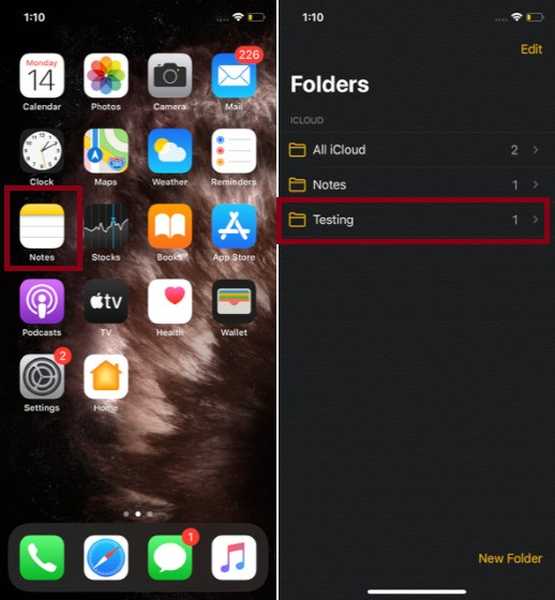
2. Klicka nu på liten cirkelikon med tre prickar längst upp till höger på skärmen.
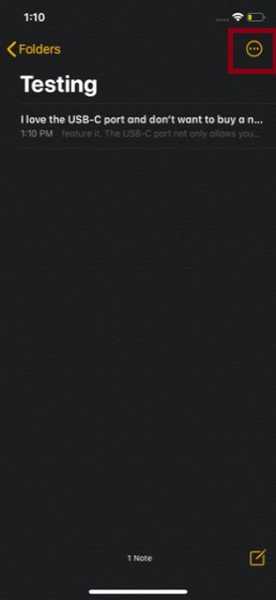
3. Välj sedan "Lägg till folk" alternativ i menyn.
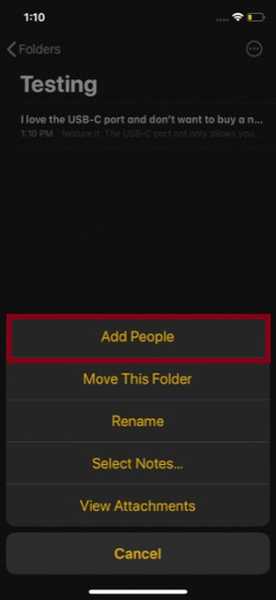
4. Därefter kan du, beroende på dina behov, nu välja att låta människor bara se innehållet eller låta dem göra ändringar. Som standard kan de visa och redigera innehållet. För att göra det, tryck på Aktieoptioner och välj sedan det önskade alternativet.
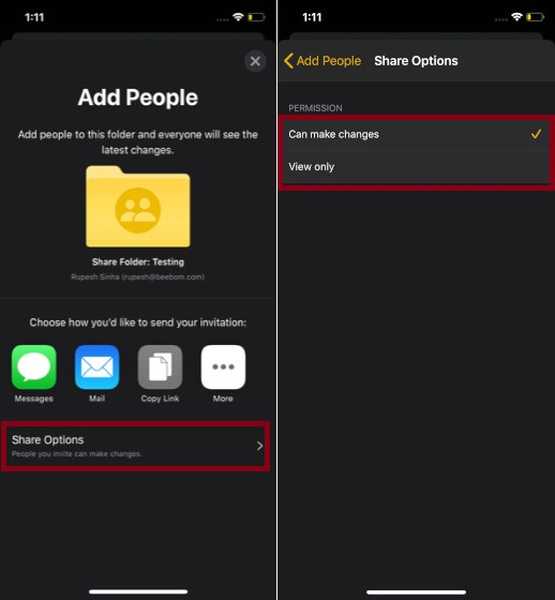
5. Klicka därefter på tillbakaknapp. Välj sedan hur du vill skicka din inbjudan. Till exempel kan du skicka inbjudan via iMessage, e-post eller annat föredraget medium. Som nämnts ovan har du friheten att bjuda in flera personer till din delade Notes-mapp.
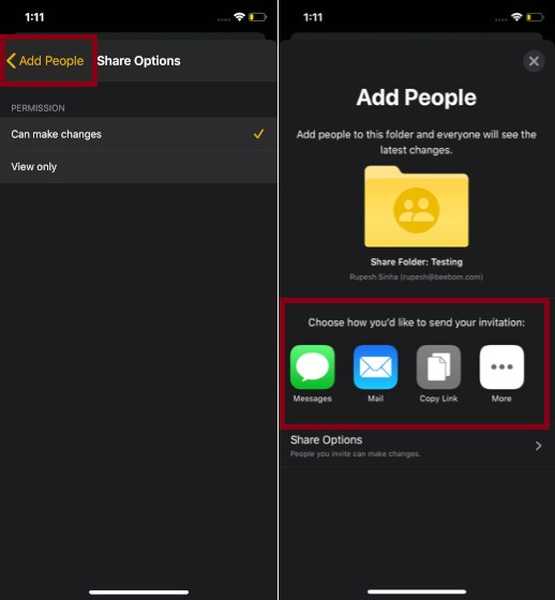
Notera: Alternativt kan du helt enkelt svepa åt vänster från höger i respektive notmapp och välja knappen Lägg till personer. Dela sedan mappen som vanligt.
Dela mappar i Notes-appen på macOS Catalina
1. Öppna Anteckningar app och välj mappen du vill dela. Klicka sedan på Lägg till folk -knappen i verktygsfältet och välj mappalternativ i menyn.
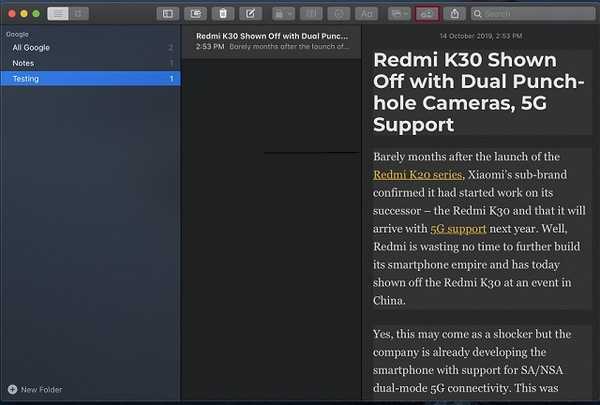
2. Klicka sedan på rullgardinsmeny för att konfigurera delningsinställningarna. Sedan kan du bevilja redigering eller visa endast tillstånd. Dela därefter mappen med ditt önskade medium.
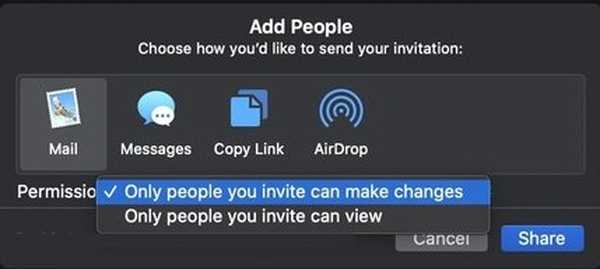
Dela anteckningsmappar enkelt på iOS 13 och macOS Catalina ...
Så det är hur du kan lägga till personer i din delade Notes-mapp för sömlöst samarbete över macOS- och iOS-enheter. Jag har funnit att den här funktionen är ett snabbt tillägg till antecknings-appen. Om det finns några nackdelar måste det vara den begränsning som Apple har infört. Jag tror att det hade varit bättre om Apple tillät även användare av äldre iOS-versioner som iOS 12 eller iOS 11 att samarbeta om den delade anteckningen. Hur som helst, låt mig veta dina tankar om det och vilka förändringar du fortfarande vill se i appen.















